Linux là một hệ điều hành được phát triển mạnh mẽ với nhiều ưu điểm. Có thể kể tới như: Miễn phí, bảo mật, linh hoạt, có thể chạy trên cấu hình thấp,… Cho nên, hiện nay nhiều đơn vị thiết kế và sản xuất phầm mềm dành riêng cho Linux. Việc vận hành một hệ thống các máy sử dụng Linux là điều thường thấy ở nhiều đơn vị hiện nay.
Nếu là người đang quen sử dụng Hệ điều hành Windows, Việc sử dụng Linux đôi khi làm cho bạn cảm thấy gò bó và thiếu thốn. Bên cạnh đó, việc nhớ nhiều câu lệnh Linux cũng khiến nhiều người không thích thú. Dưới đây tôi liệt kê những câu lệnh trong Linux thường sử dụng để thuận tiện khi vận hành.
KHỞI ĐỘNG LẠI MÁY TÍNH CÀI LINUX:
Lệnh shutdown cơ bản:
Tắt máy:
Shutdown [OPTIONS] [TIME] [WALL]
Khởi động lại máy:
Shutdown r [OPTIONS] [TIME] [WALL]Máy Linux của bạn sẽ tắt sau 1 phút.
Một số tùy biến cho lệnh shutdown:
- Tăt máy ngay: shutdown now
- Tắt máy vào khoảng thời gian nhất định: shutdown hh:mm (trong đó hh là giờ (24h) và mm là phút.
- Tắt máy sau vài giờ hoặc vài phút: shutdown +m (m là số phút)
- Tắt máy sau vài giờ/phút kèm theo thông báo: shutdown +m “Thông báo, ví dụ: Máy tính sẽ tắt trong khoảng m phút nữa” (m là số phút).
- Khởi động lại máy, bạn sửa shutdown thành shutdown -r trong các câu lệnh ở trên.
Đây là một số tùy chọn cho lệnh shutdown linux mà bạn có thể cần:
- poweroff, -P : ngắt điện hệ thống (cũng là tắt máy)
- reboot, -r : khởi động lại hệ thống
- halt, -h : tạm hoãn sau khi thực thi lệnh tắt máy
- Để hủy bạn gõ shutdown -c
LỆNH ĐỔI MẬT KHẨU
Đổi mật khẩu một tài khoản bạn dùng lệnh: passwd hoặc sudo passwd [user].
Ví dụ, để set mật khẩu cho tài khoản root bạn gõ: sudo passwd root, nhập mật khẩu tài khoản hiện tại, sau đó nhập mật khẩu mới cho tài khoản root.

ĐỔI IP TĨNH CHO MÁY CÀI LINUX
ĐẶT IP TĨNH KHI CÀI ĐẶT LINUX
Khi cài đến phần Network bạn nhập theo thông tin sau:
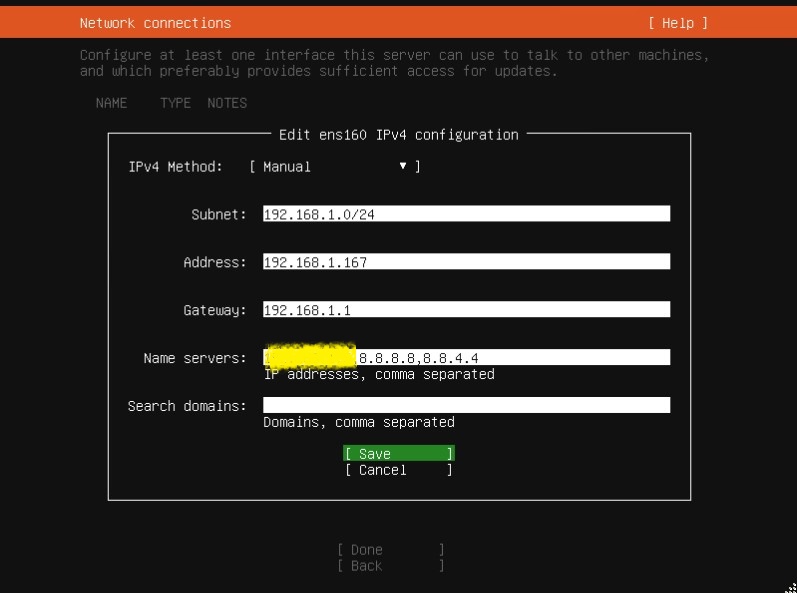
Sau khi cài đặt xong, cấu hình network nằm trong thư mục:
- /etc/netplan/00-installer-config.yaml (ubuntu)
- /etc/sysconfig/network-scripts/ifcfg-<card-mạng> (centos)
ĐẶT IP TĨNH CHO MÁY CÀI UBUNTU
ĐẶT IP TĨNH CHO MÁY CÀI CENTOS
ĐỔI TÊN MÁY CÀI LINUX (HOSTNAME)
Để đổi tên máy đang cài Linux bạn làm như sau:
- Đối với hệ điều hành Ubuntu
- Kiểm tra xem đã có lệnh hostnamectl chưa? Nếu chưa có, cài đặt bằng lệnh sau:
apt-get install systemd - Sau khi cài xong, sử dụng luôn cho nóng bằng cách gõ câu lệnh hostnamectl, máy sẽ đưa ra thông tin như: Hostname, icon name, machine ID, boot ID, Virtualization, OS, Kernel, Architecture.
- Nếu thấy hostname không phải tên như bạn muốn thực hiện thay đổi hostname bằng lệnh sau:
hostname [options] [new_host_name] Ví dụ: hostnamectl set-hostname server-lc05Trong đó, new_host_name là tên Hostname bạn muốn đặt. Tên này không có khoảng trống, không dùng tiếng việt, chỉ ký tự, số và dấu “-” hoặc “_”.
- Kiểm tra lại bằng lệnh hostnamectl
- Để đổi thủ công bạn có thể sửa trong file:
- /etc/hostname
Ví dụ: vi /etc/hostname server-lc05 - /etc/hosts
Ví dụ: vi /etc/hosts 127.0.0.1 server-lc05 - Bạn chỉnh file sau và đổi giá trị của preserve_hostname thành true.
# vi /etc/cloud/cloud.cfg … … # This will cause the set+update hostname module to not operate (if true) preserve_hostname: true … …
- /etc/hostname
- Kiểm tra xem đã có lệnh hostnamectl chưa? Nếu chưa có, cài đặt bằng lệnh sau:
- Đối với CentOS
- Chưa có thời gian để update!
HIỂN THỊ THÔNG TIN CƠ BẢN CỦA HỆ THỐNG TRÊN LINUX SHELL
LỆNH UNAME:
Lệnh uname đi kèm với nhiều switch. Lệnh cơ bản như được mô tả bên dưới chỉ trả về tên Kernel:
$ uname
Khi muốn biết chính xác lệnh xuất tên kernel, bạn sẽ sử dụng lệnh sau:
$ uname -s
Xem bản phát hành Linux kernel:
Để in thông tin phát hành của kernel, hãy sử dụng lệnh sau:
$ uname -r
Xem phiên bản Linux kernel:
Để tìm phiên bản kernel, hãy sử dụng lệnh sau:
$ uname -v
Xem hostname nút mạng:
Bạn có thể sử dụng lệnh sau để in hostname nút mạng:
$ uname -n
Bạn cũng có thể sử dụng lệnh sau cho cùng mục đích vì nó thân thiện với người dùng hơn:
$ uname –nodename
Xem kiến trúc phần cứng máy (i386, x86_64, v.v…):
Để biết kiến trúc phần cứng của hệ thống bạn đang làm việc, vui lòng sử dụng lệnh sau:
$ uname –m
Xem nền tảng phần cứng:
Để biết nền tảng phần cứng bạn đang sử dụng, vui lòng sử dụng lệnh sau:
$ uname -i
Xem thông tin hệ điều hành:
Lệnh sau sẽ cho bạn biết tên của hệ điều hành bạn đang sử dụng:
$ uname -o
Hiển thị tất cả thông tin của lệnh Uname:
Các lệnh trên đã hiển thị thông tin hệ thống theo loại switch được sử dụng. Trong trường hợp bạn muốn xem tất cả thông tin hệ thống cùng một lúc, hãy sử dụng lệnh sau:
$ uname -a
XEM THÔNG TIN PHẦN CỨNG:
- Xem thông tin phần cứng với lshw:
- Câu lệnh $ sudo lshw
- Xem tóm tắt thông tin phần cứng
- Câu lệnh $ lshw -short
- In ra thông tin phần cứng với tệp HTML
- Câu lệnh $ sudo lshw -html > [Tên_file.html]
Xem thông tin CPU với lscpu
LSCPU liệt kê lên màn hình chi tiết CPU từ các file sysfs và /proc/cpuinfo. Câu lệnh như sau:
$ lscpu
Kết quả đầu ra hiển thị kiến trúc CPU, CPU cache, luồng, Model họ CPU, lõi, số lượng CPU,…
XEM THÔNG TIN THIẾT BỊ CHẶN VỚI LSBLK
Tiện ích lsblk hiển thị thông tin về tất cả các thiết bị lưu trữ cơ bản trong hệ thống như ổ cứng, các phân vùng của nó và những ổ flash được kết nối với hệ thống.
$ lsblk
Bạn có thể sử dụng lệnh sau để xem nhiều thông tin chi tiết hơn về tất cả các thiết bị:
$ lsblk -a
XEM THÔNG TIN THIẾT BỊ USB VỚI LSUSB
Lệnh lsusb liệt kê thông tin về tất cả các USB controller và những thiết bị được kết nối với chúng. Vui lòng chạy lệnh sau:
$ lsusb
Bạn cũng có thể sử dụng lệnh sau để xem nhiều thông tin chi tiết về từng thiết bị USB.
$ lsusb -v
XEM THÔNG TIN VỀ CÁC THIẾT BỊ KHÁC
Bạn cũng có thể xem thông tin về các thiết bị sau trong hệ thống của mình:
Thiết bị PCI
$ lspci
Thiết bị SCSI
$ lsscsi
Thiết bị SATA
$ hdparm [devicelocation] e.g. $ hdparm /dev/sda2
LỆNH TRUNCATE LOG DOCKER CONTAINER (server LC047 P.ERP)
Lệnh Truncate Logs
truncate -s 0 /var/lib/docker/containers/*/*-json.log
hoặc
truncate -s 0 /opt/docker/containers/*/*-json.log
hoặc
sudo sh -c “truncate -s 0 /var/lib/docker/containers/*/*-json.log”
Server LC047:
sudo sh -c “truncate -s 0 /var/lib/docker/containers/*/*-json.log”
Xóa toàn bộ Docker đang tồn tại
docker rm -vf $(docker ps -a -q)
-v: Remove all associated volumes
-f: Forces the removal. Like, if any containers is running, you need -f to remove them.
Xóa toàn bộ Images đang tồn tại
docker rmi -f $(docker images -a -q)
-a: for all containers, even not running, (or images)
-q: to remove all the details other than the ID of containers (or images)
…
(Còn nữa…)
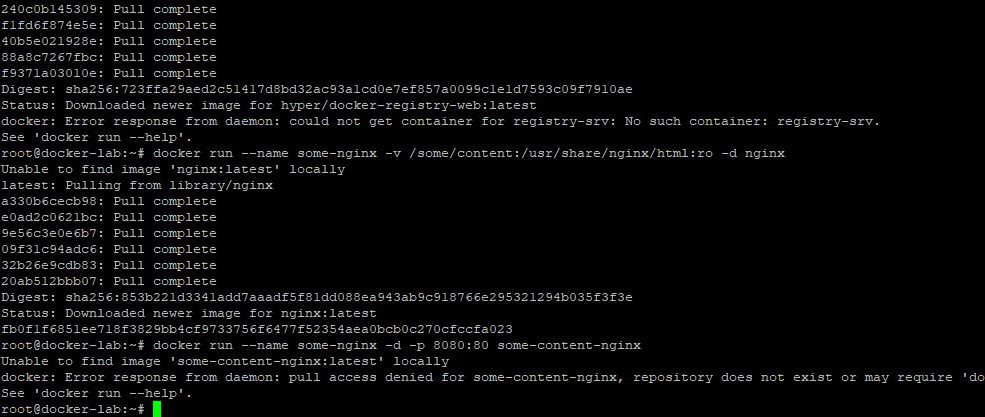
TÌNH HÌNH DỊCH BỆNH CORONA MỚI NHẤT